Comment plier dans les champs sur une liste de destinataires dans Word 2013
Un document principal et une liste de destinataires à portée de main dans Word 2013are deux choses distinctes. Pour les faire travailler ensemble, et de faire le publipostage arrive, vous devez mélanger les deux. Ce processus consiste à insérer les champs de la liste des destinataires dans le document principal. Voici comment cela fonctionne:
Sommaire
- Sélectionnez du texte à partir de tous les bouchons un espace réservé sur le terrain dans le document principal.
- Utilisez le insérer fusionner le menu champ de coller le champ approprié dans le document.
- Continuez à ajouter des champs jusqu'à ce que le document est complet.
- Enregistrez le document principal.

 Agrandir
AgrandirSélectionnez du texte à partir de tous les bouchons un espace réservé sur le terrain dans le document principal.
Cliquez sur le bouton de la souris pour placer le pointeur d'insertion où vous voulez insérer le champ.
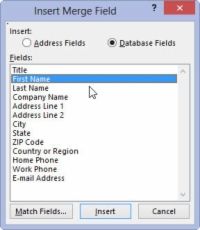
 Agrandir
AgrandirUtilisez le Insérer Fusionner le menu Champ de coller le champ approprié dans le document.
En cliquant sur le Insérer champ de fusion bouton de commande affiche un menu des champs en fonction de la liste des destinataires associé au document principal. Choisissez le champ approprié à insérer dans votre texte.
Après le champ est inséré, vous voyez son nom apparaît dans le document, embrassé par les crochets, comme lt;
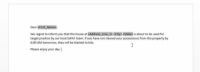
 Agrandir
AgrandirContinuez à ajouter des champs jusqu'à ce que le document est complet.
Répétez les étapes 1 et 2 si nécessaire pour tenir tous les champs dans votre document.
Lorsque l'ajout de champs à une enveloppe, vous pouvez appuyer sur Maj + Entrée et ajoutez un retour doux pour éviter l'adresse du destinataire de regarder trop espacées.
Enregistrez le document principal.
Toujours enregistrer! Sauvegarder! Sauvegarder! Sauvegarder!
La prochaine étape dans votre voyage dans le monde de publipostage est l'intégration de la liste des destinataires avec le document principal et de ses champs.
Lorsque le bouton Insérer un champ de fusion ne sont pas disponibles, une liste de destinataires est pas associé avec le document.
Pour supprimer un champ non désiré, sélectionnez-le avec la souris et appuyez sur la touche Suppr.
Un peu de l'édition peut être nécessaire après l'insertion du champ.





